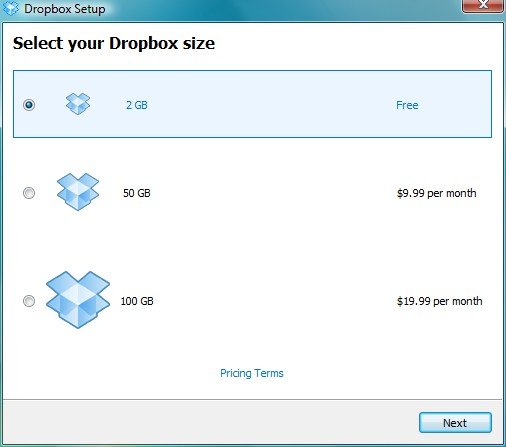Para quem não conhece, Dropbox é uma rápida e eficiente ferramenta de armazenamento e sincronização de arquivos pela rede. Seu cadastro é gratuito permite que qualquer usuário conte com um espaço de 2 GB na internet. Já se você pretende contar com mais espaço, o serviço oferece planos com até 100 GB para seus documentos.
Os documentos podem ser acessados a partir de qualquer computador ou sincronizados em diversas máquinas ao mesmo tempo, criando uma espécie de espaço comum a todas elas. A solução é ideal para quem não quer se preocupar em carregar seus arquivos para todos os lados e ainda contar com mais segurança para seus dados.
Como fazer?
Infelizmente o Windows não possui nenhum suporte nativo para tal ferramenta no Menu Iniciar. Mesmo assim, o Baixaki ensina a “se aproveitar” de alguns recursos que o sistema oferece para adicionar o Dropbox ao menu do Windows.
Antes de tudo, você precisa instalar o Dropbox em sua máquina e criar uma conta no serviço. O processo leva apenas um minuto e não exige poucas informações. Não se esqueça de escolher um diretório de fácil acesso em seu computador para alojar os arquivos do Dropbox.
Depois abra o Menu Iniciar, clique com o botão direito sobre um espaço em branco e selecione a opção “Propriedades”:
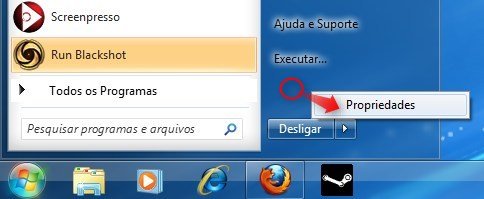
Dentro da aba “Menu Iniciar”, clique em “Personalizar”:

Encontre a opção “TV Gravada” e marque “Exibir como link”:
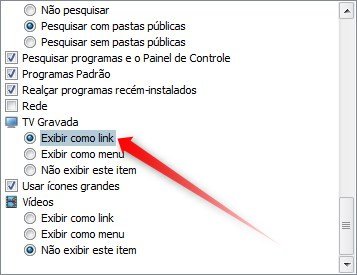
Abra novamente o Menu Iniciar e repare que agora ele conta com uma nova opção de TV Gravada. Ao invés de criar um espaço dedicado ao Dropbox, vamos editar o link de TV para conseguir o que queremos.
Clique com o botão direito do mouse sobre a opção “TV Gravada” no Menu Iniciar e renomeie o arquivo para algo como “Dropbox” ou “Meus arquivos na rede”.
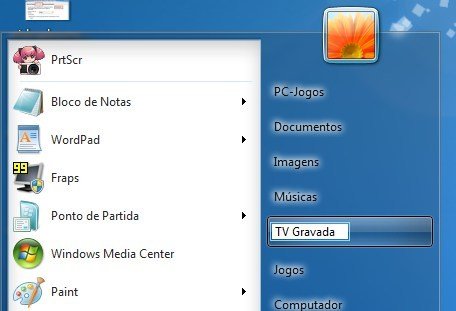
Mais uma vez clique com o botão direito sobre ele, mas agora entre em “Propriedades”. Dentro da aba “Biblioteca”, inclua a pasta do seu computador destinada ao Dropbox na opção “Incluir uma pasta” e depois clique em “Definir local de salvamento”. Não se esqueça também de escolher a opção “Itens gerais” em “Otimizar esta pasta para”.
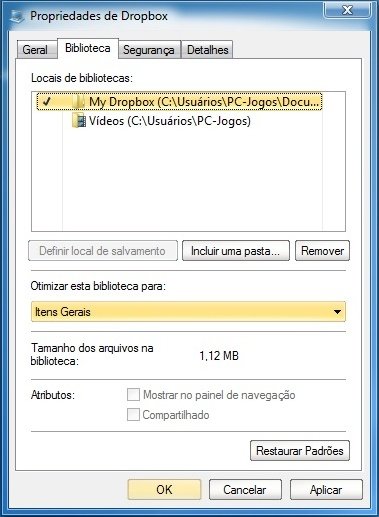
Pronto! Agora seu atalho para o Dropbox direto no Menu Iniciar do Windows 7 está pronto. Com um único clique você abre seu diretório de arquivos salvos na rede ou simplesmente arrasta para o item os documentos que deseja sincronizar.
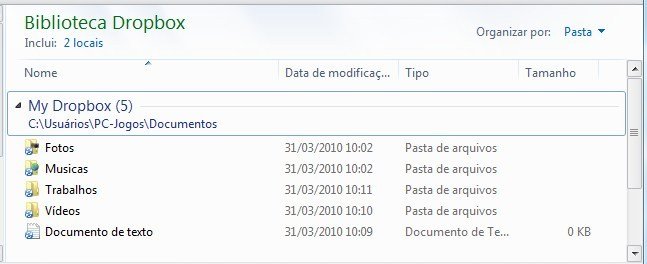
Gostou da dica? Pergunte, duvide e não deixe de opinar. Afinal, sua sugestão é muito importante para nós.
Categorias